Что такое Joxi?
Мы долго искали удобный сервис для обмена данными, который был так необходим нам для работы. Искали, находили и разочаровывались, снова искали, снова находили. и в итоге решили сделать его сами. Для себя. А когда сделали, поняли, что нам удалось совершенно по-новому взглянуть на облачный сервис обмена данными.
Если кратко, то это новшество состоит вот в чем: графический редактор, архиватор, отдельный хостинг — все это теперь можно заменить одним Joxi, если речь идет об обмене скриншотами, файлами или целыми папками файлов по сети.
Высокоскоростные обмены по сети
Скриншот и графические правки делаются в несколько кликов. Ссылка на готовое изображение формируется мгновенно, а сам скриншот размещается на надежном удаленном сервере.
Вы еще только отправили файл на сервер, а ссылка на него уже в вашем буфере обмена. Таким образом, Joxi значительно экономит самое драгоценное — время.
Графический редактор
Joxi — это минималистичный графический редактор с уникальным набором инструментов. Освоить его еще проще, чем Paint. В любое изображение за считанные секунды можно внести графические правки — начертить линии, стрелки, выделить любую область, оставить текстовый комментарий, проставить нумерацию, а также скрывать часть изображения с помощью инструмента «размытие».
joxi — что это за программа как сделать скриншот экрана
Мы сделали «сверхсоциально»
Еще ни один графический редактор или файлообменник не заходил так далеко «в люди». Любой файл или скриншот, загруженный в облако, можно одним кликом опубликовать на странице в социальных сетях. Это дает возможность делиться файлами и картинками, не теряя времени на правку, обработку или архивирование. При этом пользователи могут оставлять под загруженным контентом авторизованные комментарии из-под своих аккаунтов в социальных медиа.
Источник: joxi.userecho.com
Joxi 3.0.17

Joxi – это инструмент для создания снимков экрана, которые вы можете позже отредактировать и поделиться с друзьями. После первого запуска вам нужно зарегистрироваться. Это даст доступ к облаку, где вы сможете хранить ваши файлы.
Программа сворачивается в системный трей. После нажатия на его значок появляется небольшое окно, предлагающее нам несколько вариантов: сделать снимок экрана всего экрана или выбранной области на рабочем столе.
Во время редактирования мы можем вставлять различные объекты, например стрелки или геометрические фигуры, а также обрезать или вставлять текстовые комментарии. Если на экране есть конфиденциальные данные, их можно размыть. Joxi позволяет делиться напрямую в социальных сетях, таких как Facebook и Twitter.
Содержание скрыть

Начало работы с Joxi
Для начала работы с Joxi требуется ввести свой E-mail, либо авторизоваться с помощью соцсетей (Facebook, Twitter, VK, Одноклассники). После авторизации вам будет доступно облачное хранилище на 1 Гб.
После входа в систему вы можете начать делать снимки всего рабочего стола или только определенной области. После того, как вы закончите настройку, вы можете загрузить его в свою учетную запись одним щелчком мыши, а затем можете поделиться ссылкой с другими пользователями.
Как сделать скриншот в Joxi:
- Фрагмент экрана — зажать клавиши Ctrl и Print Screen (PrtSc);
- Снимок экрана целиком — зажать Ctrl, Shift и Print Screen (PrtSc);
- Быстрый снимок — зажать Shift и Print Screen (PrtSc).
Либо когда вам нужно сделать снимок, просто нажмите на значок колибри в системном трее (в правом нижнем углу экрана) левой кнопкой мыши. Щелкнув правой кнопкой мыши по тому же значку, вы можете выбрать между скриншотом определенной области или захватом всего экрана.
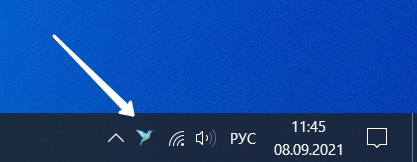
Вы также сможете получить доступ к своей истории снимков экрана (вы будете перенаправлены в свою учетную запись) или сможете просматривать / изменять настройки программы.
Плюсы и минусы Joxi
Плюсы
+ Скриншотер Joxi полностью бесплатен и доступен на русском языке;
+ Простота использования, понятные настройки;
+ Простота редактирования захваченного экрана;
+ Скриншоты сохраняются в личной учетной записи с объемом памяти 1 ГБ.
Минусы
– Требует обязательной регистрации;
– Уже после создания скриншота нет возможности их отредактировать.
Если вы ищете альтернативу программе Joxi, мы рекомендуем вам скачать PicPick или LightShot.
Скачать последнюю версию Joxi бесплатно [32-/64-bit]
Бесплатно скачивайте программу Joxi (версия 3.0.17) 32-/64-bit размером 19,7 Мб по ссылкам ниже с официального сайта или нашего сервера. Программа поддерживается Windows XP, 7, 8, 10.
Бесплатная
Ссылки на скачивание
Скачать Joxi с нашего сервера
Вам также может понравиться

PicPick 5.1.7

05.09.2020
FastStone Capture 9.6

23.08.2020
Screenpresso 1.10.3

05.09.2020
Источник: drisoft.ru
Программа для скриншотов Joxi 3.0.12
Скриншот экрана бывает очень полезен, когда пользователю требуется запечатлеть какую-то важную информацию со своего компьютера или показать правильность выполнения какой-либо работы. Именно для этого чаще всего и используют программы, которые могут быстро делать снимки экрана.
Одним из таких программных решений является Джокси, в которой пользователь может не только быстро сделать скриншот, но и отредактировать его, добавить в «облако».
Скриншот
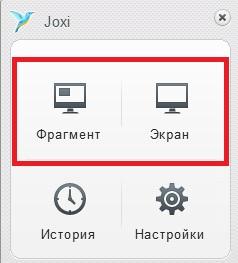
Joxi отлично справляется со своей основной функций: позволяет быстро создавать и сохранять сделанные снимки. Работать с захватом экрана в приложении довольно просто: пользователю лишь надо выбрать область с помощью клавиш мыши или горячих клавиш и сделать скриншот.
Редактор изображений

Почти все современные программы для создания снимков экрана стали дополняться редакторами, в которых можно быстро отредактировать только что созданное изображение. С помощью редактора Joxi пользователь может быстро добавить на скриншот текст, фигуры, удалить какие-то объекты.
Просмотр истории
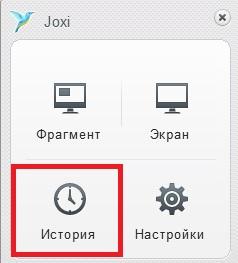
При входе в Джокси пользователь имеет право зарегистрироваться или войти с существующими данными. Это позволяет сохранить всю нужную информацию и просматривать ранее созданные снимки по одному клику мыши, с помощью истории изображений.
Загрузка в «облако»
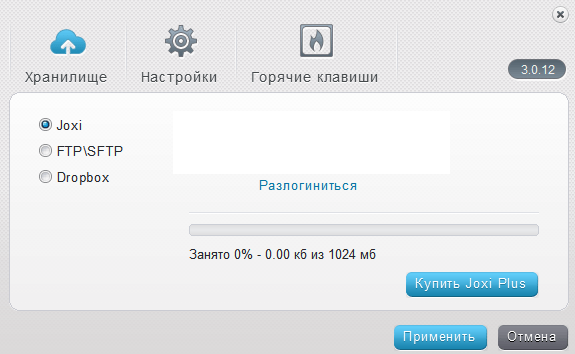
Просмотр скриншотов из истории возможен благодаря загрузке всех сделанных изображений в «облако». Пользователь может самостоятельно выбрать сервер, куда будет сохраняться изображение.
В приложении Joxi есть некоторые ограничения на хранения файлов на сервере, которые легко исключаются покупкой платной версии.
Преимущества
Недостатки
Joxi появилась на рынке относительно недавно, но уже за такое короткое время она смогла завоевать популярность, и теперь многие пользователи отдают предпочтение именно Джокси.
Источник: lumpics.ru
Joxi – программа для создания скриншотов
Вот уж программ для снятия снимков экрана сегодня в интернете тьма тьмущая. Практически все обладают достаточно похожим функционалом: делают снимок, сохраняют изображение в разные форматы, возможно наложение текста и графических меток и т.п.

Но Joxi заслуживает внимания по нескольким причинам:
- Быстрота: два клика — и ссылка на скриншот доступна в буфере обмена
- Простой и понятный интерфейс: Joxi раз и навсегда снимает вопросы — как сделать снимок экрана
- Все необходимые функции для редактирования изображения: вставить текст или надпись от руки, выделить нужную информацию или замылить часть скриншота и многое другое
- Облачные технологии: одно нажатие — и изображение находится в надежном онлайн-хранилище (доступно до 1Гб)
- Интеграция: программа для скриншотов позволяет легким движением опубликовать снимок экрана с комментариями в любой из самых популярных социальных сетей
- Есть версии программы для Windows, Mac и Linux
Пример установки и работы с программой в Linux Mint смотрите в видео
Я уже писал про программу создания снимков с экрана Скриншот. Она тоже может работать в линуксе, но под Wine.
С уважением, Сергей Фомин.
ОЧЕНЬ ВАЖНО! Оцени лайком или дизлайком статью!
1 729 views
Вам также может быть интересно

Это интересно! 0 148 views
Технология облачных вычислений набрала обороты за последние 10 лет. Если вы слышали, как люди

Это интересно! 0 904 views
Термин IT в современной жизни встречается очень часто. Это аббревиатура, которая в переводе с

Это интересно! 1 1 022 views
Когда в голову человеку вдруг приходит мысль: «Хочу стать блогером», — возникает множество вопросов.

Это интересно! 2 2 398 views
Планшеты уходят в прошлое. Смартфоны стремительно заняли лидирующие позиции. Причина проста. В смартфонах стали
Источник: tvojkomp.ru
Joxi – программа для создания скриншотов
За пару десятков лет мы привыкли общаться со знакомыми в переписке, делиться радостями и печалями с людьми, находящимися за многие километры от нас, будто они совсем рядом. Как же иногда хочется показать им, что мы увидели на экране своего монитора, да не просто показать, а желательно ткнуть пальцем – вот, вот сюда посмотри. И ведь нет ничего проще – нам поможет программа для создания скриншотов – снимков экрана.
Отличие Joxi (скачать можно на этой странице) от ее “подружек” в том, что это не только программа, способная сделать скриншот на компьютере, а целый сервис, бесплатно предоставляющий пользователю 1 гигабайт места для хранения картинок и позволяющий легко ими обмениваться. Именно поэтому, после установки, Joxi “попросится” в Internet, предложив вам регистрацию при помощи e-mail или социальных сетей:
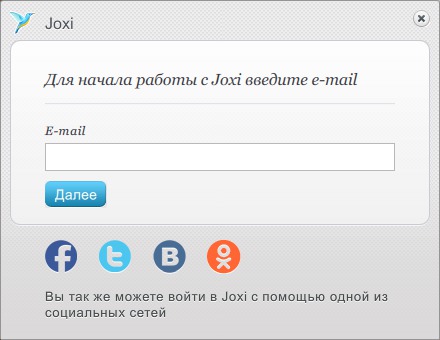
Введя свой адрес, мы попадаем в следующее окно, где нам необходимо ввести и подтвердить пароль, который мы будем использовать для входа в сервис. Так как пользоваться им придется крайне редко (после переустановки программы, или Windows) – выбирайте пароль посложнее и не бойтесь его забыть, на сайте сервиса вы легко сможете его восстановить с помощью своего e-mail адреса.
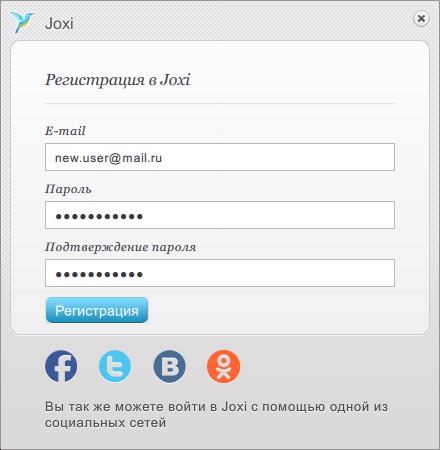
Жмите “Регистрация” и все – можно начинать работу:
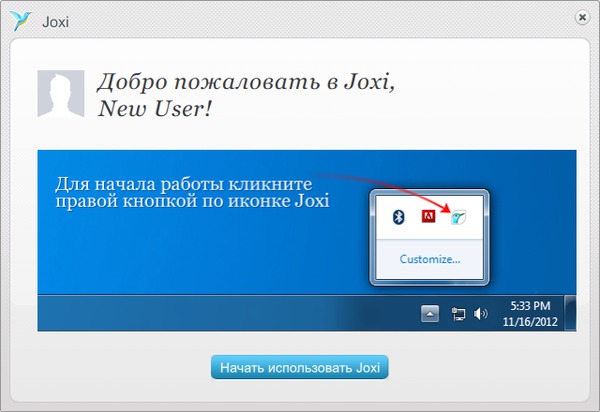
Управление программой простое, при помощи горячих клавиш или небольшого меню:
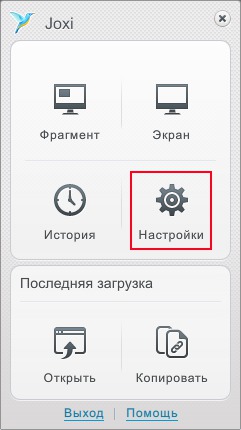
Заглянем в настройки программы, а затем подробно разберем пункты меню.
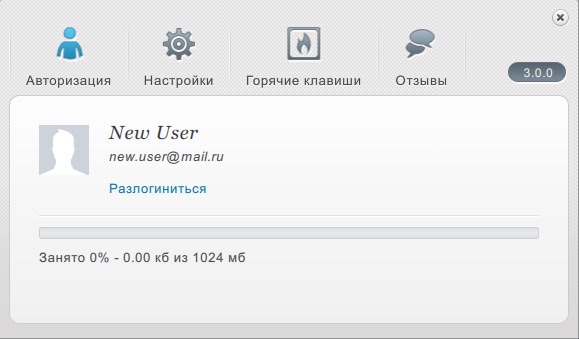
Пункт настроек “Авторизация” отобразит информацию об учетной записи, под которой вы присоединены к серверу Joxi, а также о занятом объеме хранилища файлов. Как видите, у нас там пока совсем пусто.
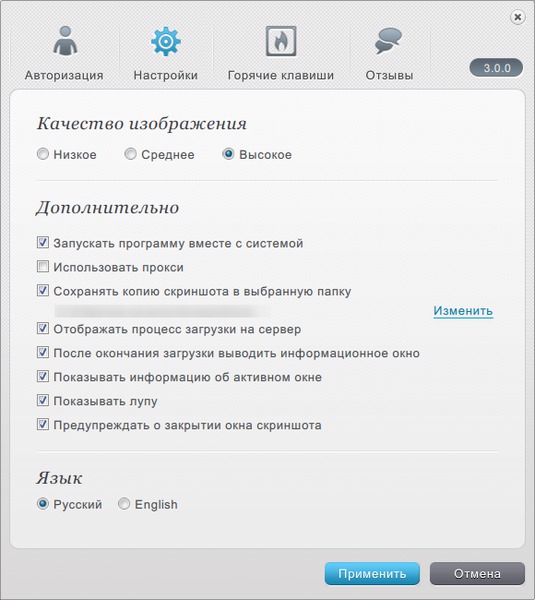
В “Настройках” можно установить качество сохраняемой картинки, не экономьте на нем, если у вас быстрое подключение к сети. Хотите, чтобы все изображения, сделанные с рабочего стола, сохранялись и у вас на компьютере – установите галочку “Сохранять копию скриншота” и выберите удобную для вас папку. Опция “Показывать лупу” позволяет более точно определять край выбираемого при помощи прицела участка экрана, отображая область возле прицела – с увеличением.
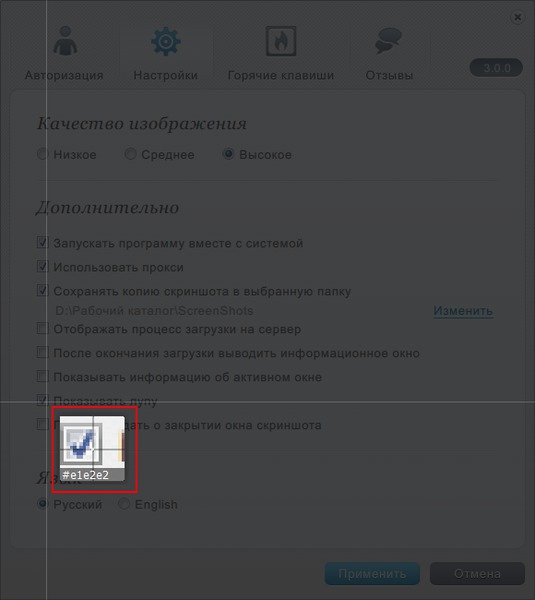
Остальные настройки, мне кажется, понятны по их названию, можете поэкспериментировать.
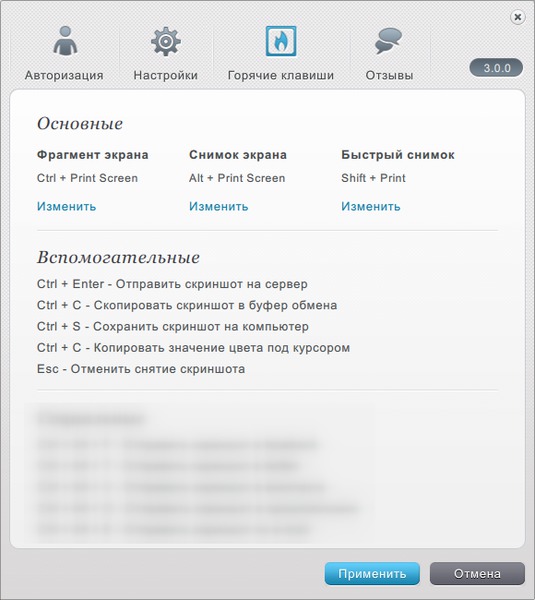
“Горячие клавиши” очень полезны тем, кто будет пользоваться программой для скриншотов постоянно. Определите удобные для вас комбинации клавиш и уверяю вас, вскоре вам легче будет отправить собеседнику картинку, чем описывать что-то словами. Пункты “Фрагмент экрана” и “Снимок экрана”, думаю, понятны – а “Быстрый снимок” по нажатию клавиш отправляет скриншот всего экрана, ничего более не запрашивая. (Я намеренно скрыл целый раздел из перечня горячих клавиш, чтобы упомянуть о нем чуть позже).
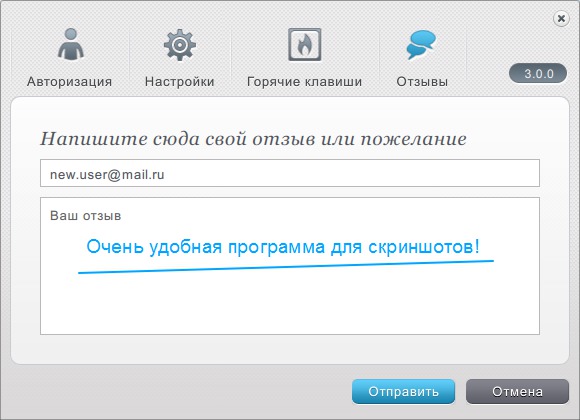
Если у вас есть пожелания для разработчиков Joxi – отправьте им сообщение из раздела “Отзывы”, думаю они будут рады и благодарностям, и разумной критике.
Итак, с настройками наконец покончено, уже просто не терпится попробовать, как оно все работает.
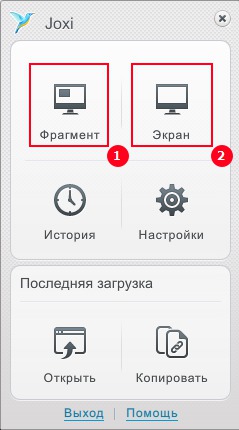
1. Фрагмент
Позволяет сделать снимок выбранной вами части экрана, которую можно определить с помощью прицела, появляющегося на затемненном фоне:
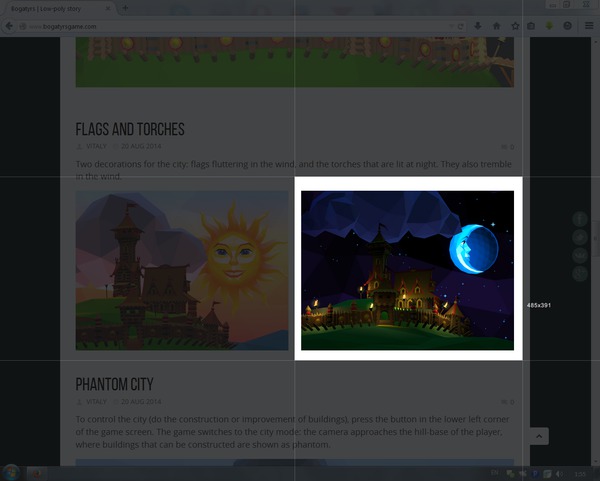
2. Экран
Делает скриншот рабочего стола целиком, даже если он у вас разбит системой на несколько мониторов.
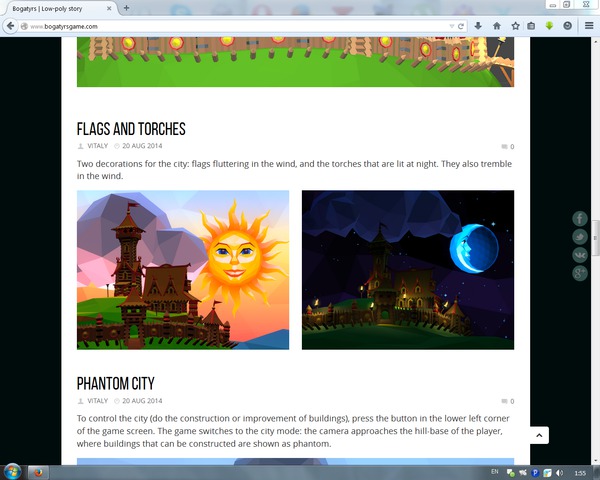
После выбора этих двух опций, неважно из меню вы их выбрали, или использовали горячие клавиши, на экране отобразится отснятый скриншот и панель инструментов, позволяющая внести изменения в готовую картинку – отметить нужное место стрелками, выделить прямоугольную область, подчеркнуть, затенить часть изображения, добавить произвольную надпись:
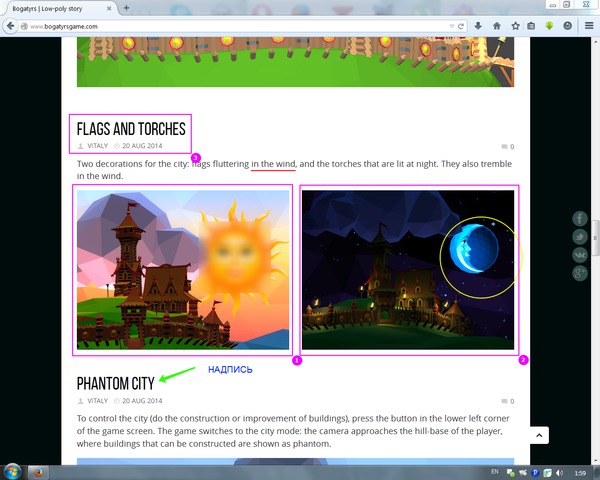
Панель инструментов выглядит таким образом:
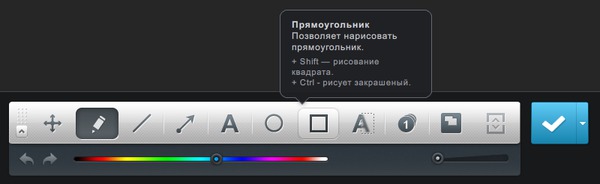
все инструменты снабжены подробными всплывающими подсказками и в дополнительном описании, думаю, не нуждаются.
Все, можно сохранять наш скриншот.

Жмем на синюю галочку, или используем горячие клавиши Ctrl/Enter.
Если вы не отключили в настойках оповещения, Joxi отобразит молниеносный процесс загрузки изображения в хранилище и сообщит вам о том, что ссылка на загруженный скриншот уже в вашем буфере обмена. Делитесь ею, просто нажав “вставить” в нужном месте текста, или используя комбинацию клавиш Ctrl/v. Если же оповещения в настройках Joxi отключены, программа проделает все необходимое молча. Копия снимка, получив название дата-время.png, будет сохранена в выбранной вами папке (вы же не забыли ее выбрать в настройках?).
Вроде бы – все. Но закончим просмотр пунктов меню.
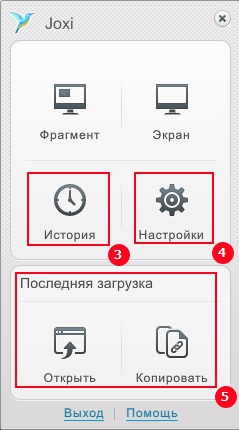
3. История
Открывает в браузере архив загруженных файлов, можно подсмотреть ссылки на них, или очистить хранилище от ненужных уже скриншотов.
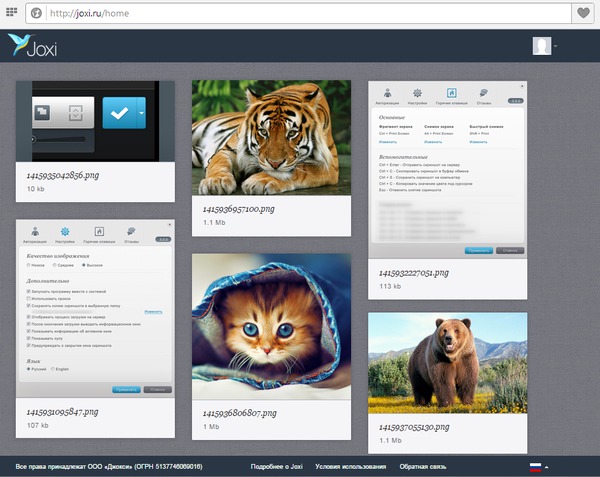
4. Настройки
Тут мы уже были, но загляните еще разок, может быть стоит уже что-то поправить под свои нужды?
5. Последняя загрузка
Пункт “Открыть” – открывает в браузере ссылку на последний отснятый скриншот, а “Копировать” – копирует эту ссылку в буфер обмена. А уж что делать с ней дальше – ваш выбор.
Настало время объяснить, что же я скрыл в разделе настроек “Горячие клавиши”.
Дело в том, что программа для скриншотов Joxi умеет сразу же, без промедления, публиковать ваши картинки в социальных сетях.
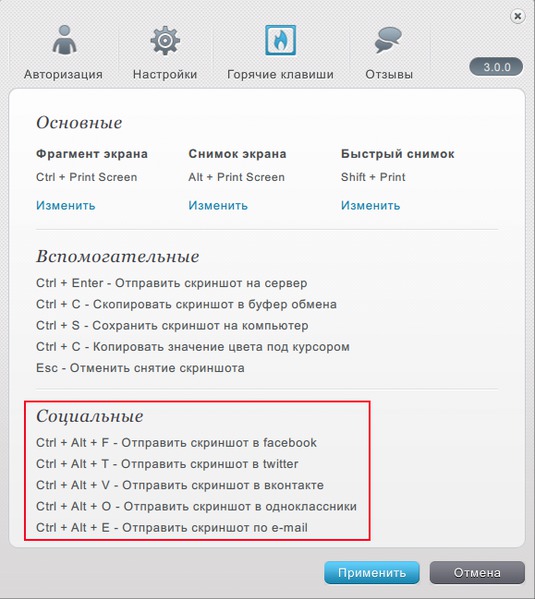
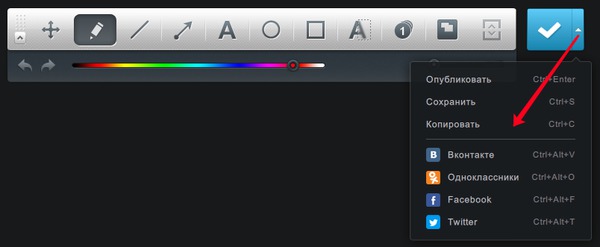
Но с этой функцией вы разберетесь самостоятельно – ведь разобрались же вы, как сделать скриншот на компьютере. А уж обмениваться скриншотами – совсем просто!
Источник: www.recoverymaster.ru